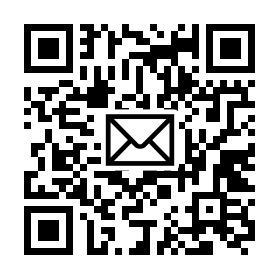MGメールは、本学のWebメールシステムです。インターネットに接続しているパソコンやスマートフォンで、学内外を問わずメールの送受信ができます。
入学時、各学生に「MGメールアドレス」を付与しています。
教員宛、学内事務局宛のメール、または就職活動に使用してください。
※本学の学生であることの証明となります。

- Microsoft 365 サービスの「Exchange Online」を利用しています。Outlookアプリで利用できます。
※一部、学内学生仕様の制限を設定しています。 - MGメールを含むすべてのインターネットサービスを利用する際には、送信時のモラルと受信時のセキュリティに十分注意してください。※参照「セキュリティ情報」
- 卒業後の継続については、「卒業後のサービス利用」を参照してください。
- 詳細およびアプリの入手は、Microsoft公式サイト「Microsoft Outlook」参照
■ アクセス方法
◆A )「ポートヘボン」からアクセス
※在籍中のみ
- 「〇件の新着メールがあります」をクリック
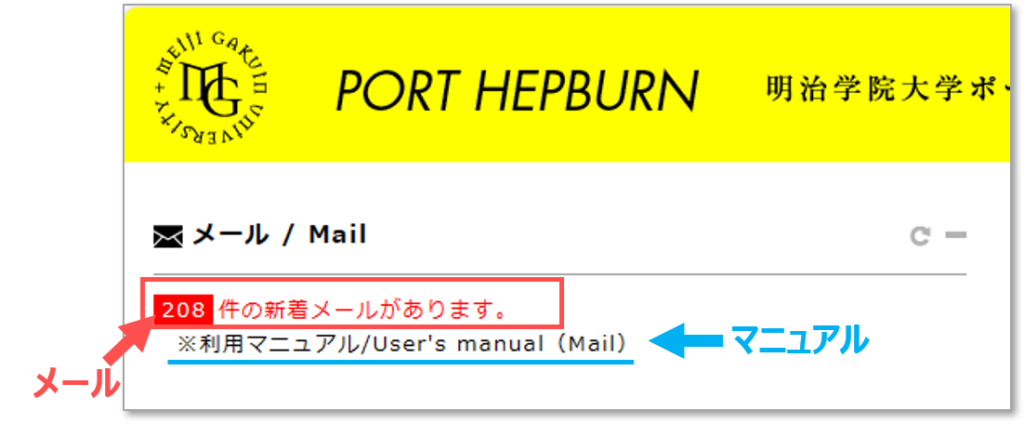
◆ B )当サイト「情報センター オンラインガイド」からアクセス
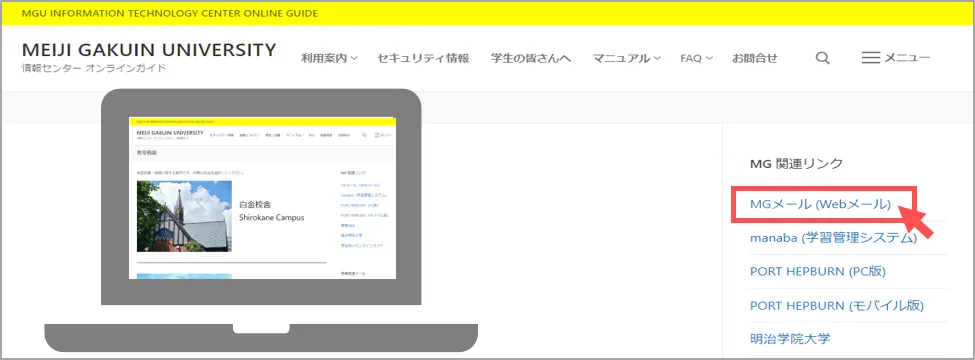
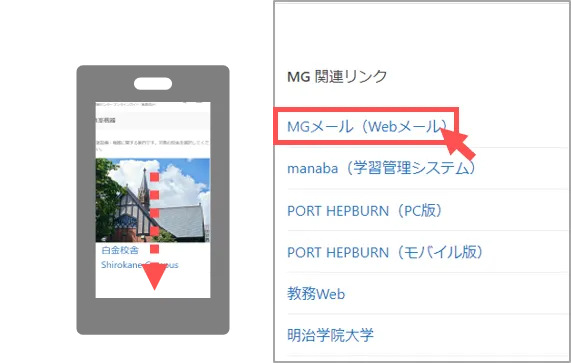
◆C ) Outlookに直接アクセス
- 下記URLのサイトにアクセス
https://www.outlook.com/meijigakuin.ac.jp
- メールアドレスとパスワードを入力
- 【サインイン】をクリック
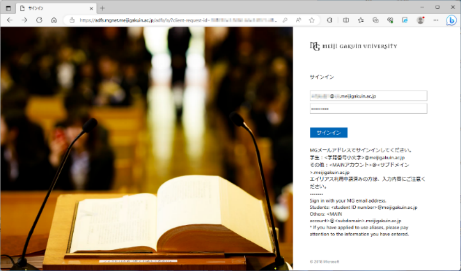
■ 設定
- 【歯車マーク】をクリックします。
- 主な設定
- レイアウト変更
- 署名
- ルール
- 迷惑メール
- 詳細は「利用マニュアル 」を参照

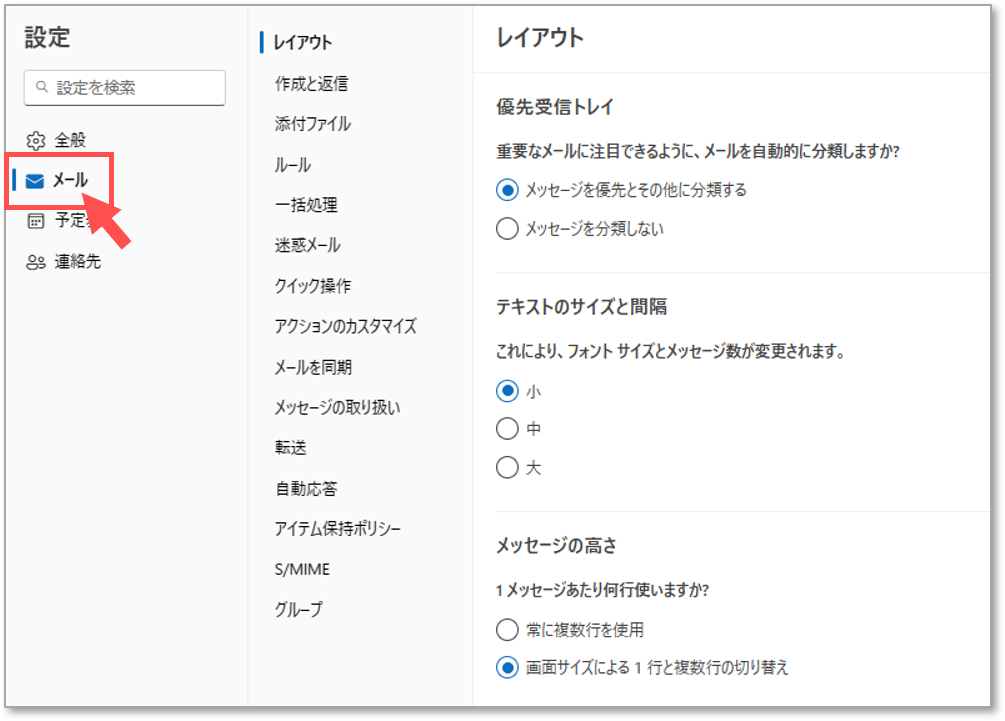
※表示画面や仕様は予告なく変更する場合があります。詳細は、Microsoft公式サイトにて確認してください。